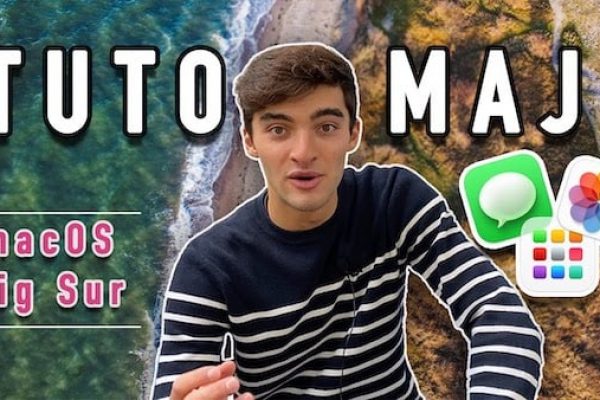Comment utiliser Coins Actifs sur Mac
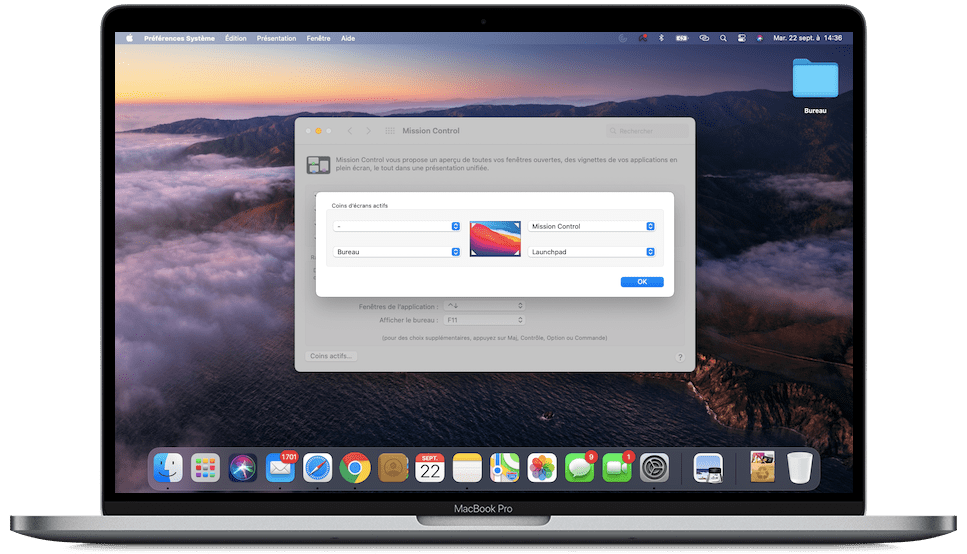
Comment utiliser des raccourcis avec les coins de l'écran sur Mac ?
Sur Mac, vous pouvez utiliser les 4 coins de votre écran pour accéder rapidement aux outils et fonctionnalités du Mac.
Par exemple au passage de votre souris dans l’angle droit de l’écran du Mac vous pouvez lui demander de verrouiller ou d’afficher le bureau ou les fenêtres de l’application en cours d’utilisation.
Cet outil vous permet de créer vos raccourcis pour utiliser plus simplement et plus rapidement votre Mac.



Etape 1
Activez coins actifs
Pour activer Coins Actifs sur Mac procédez comme suit :
1. Choisissez le Menu Pomme en haut à gauche de votre écran, puis cliquez sur Préférences Systèmes.
2. Cliquez sur l’icône Mission Control.
3. Appuyez sur le bouton Coins Actifs en bas à gauche de votre fenêtre.
Recevez des astuces pour votre Mac gratuitement
Etape 2
Ajoutez vos raccourcis pour l’écran de votre Mac
1. Lorsque la fenêtre des Coins Actifs est ouverte, vous devez choisir des raccourcis à ajouter avec les 4 menus déroulants disponibles.
2. Par la suite, cliquez sur OK puis placez votre souris dans les coins pour essayer.
3. Si vous souhaitez désactiver un Coin Actif laissez le trait – à la place du raccourci.

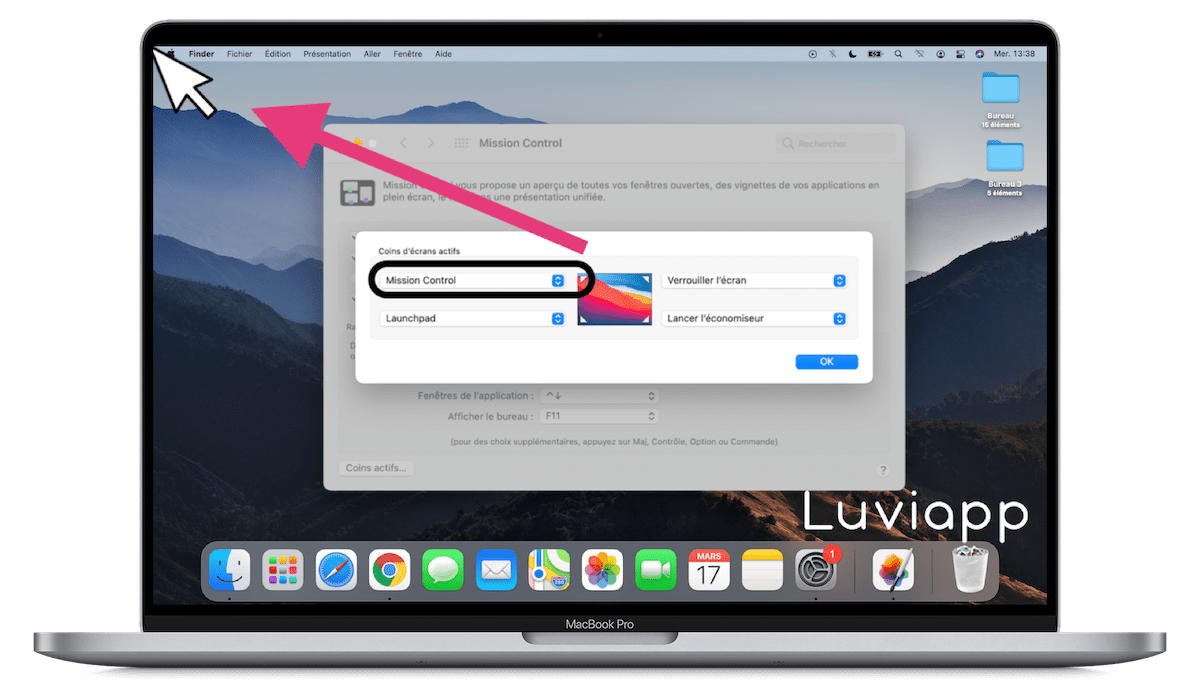
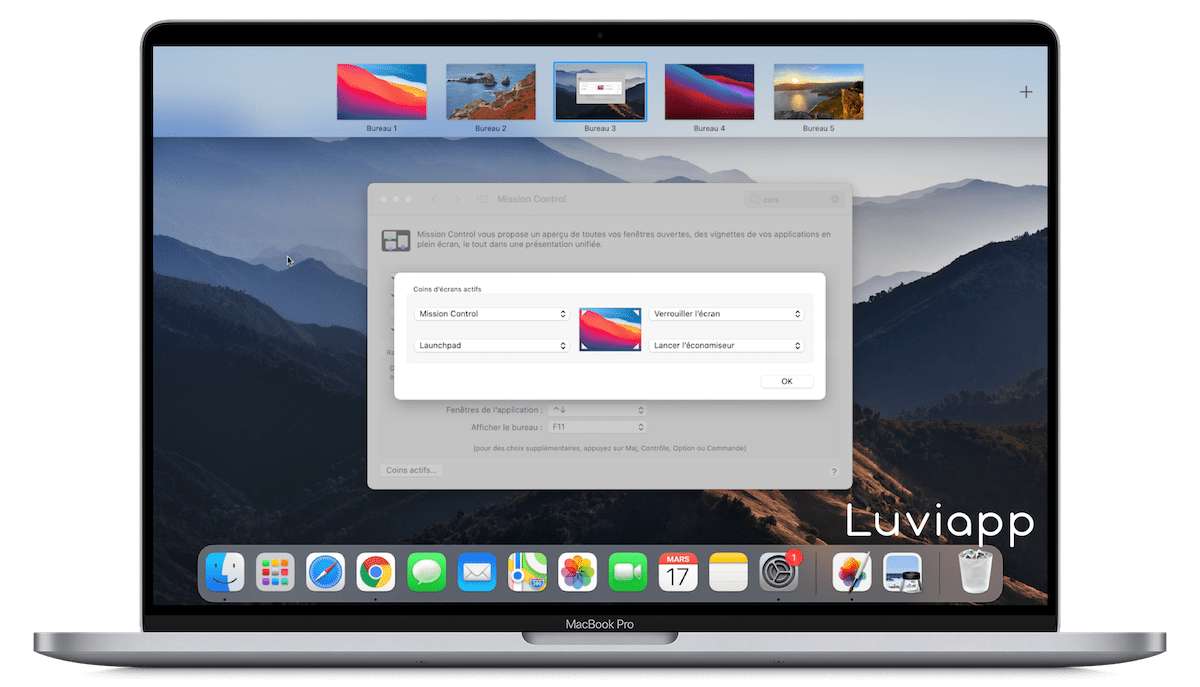
Etape 3
Utilisez vos Coins Actifs
Maintenant, que vous avez choisi vos coins actifs, vous pouvez placer votre souris dans le coin de votre choix pour l’activer.
Votre Mac va donc effectuer les actions choisies précédemment dans vos réglages.
Etape 4
Ajoutez la touche Command ⌘ pour les raccourcis de l’écran du Mac
Vous pouvez alors ajouter la touche Command ⌘ avant de passer votre souris dans le coin de l’écran.
1. Pour ajouter la touche command ⌘ avant le passage de la souris dans le coin de l’écran, appuyez sur la touche command ⌘ de votre clavier avant de sélectionner l’option dans les réglages
2. Vous verrez directement ces options avec l’ajout de cette touche ⌘.
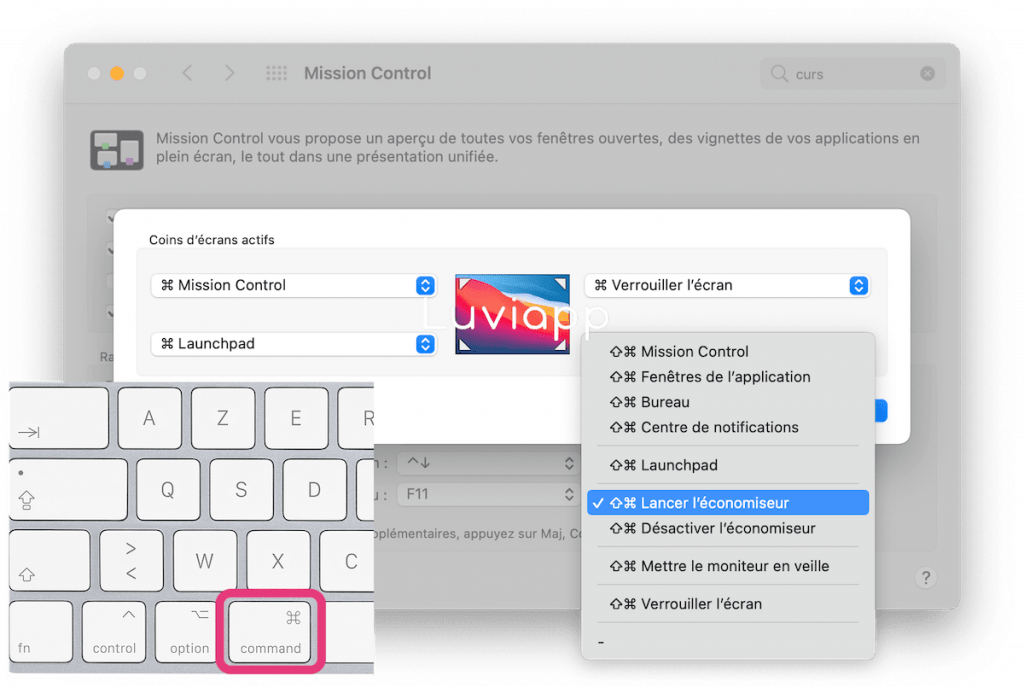


Etape 5
Comment désactiver Coins Actif sur Mac ?
1. Pour désactiver les coins actifs de votre Mac, commencez par choisir le Menu Pomme en haut à gauche de votre écran, puis cliquez sur Préférences Systèmes.
2. Désormais, cliquez sur Mission Control.
3. Cliquez en bas à gauche de votre fenêtre sur Coins Actifs.
Puis remettez toutes vos options par défaut à l’aide du trait – comme sur l’illustration